以戴尔Win10U盘装机教程(详细讲解戴尔Win10U盘装机方法,轻松搭建个性化电脑系统)
随着科技的发展和个人需求的不断增长,自行组装电脑已经成为越来越多人的选择。本文将详细讲解以戴尔Win10U盘装机的方法,帮助读者轻松搭建个性化的电脑系统。
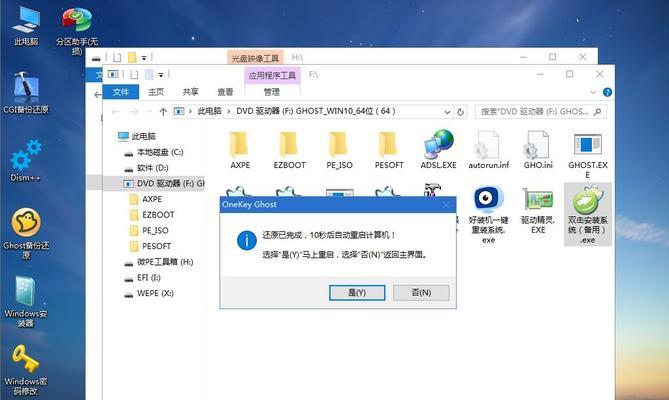
准备工作及所需设备
在开始装机之前,需要做好准备工作。确保所需设备齐全,包括戴尔电脑主机、Win10系统安装盘、一个可用的U盘以及一台可供操作的电脑。
下载Win10系统镜像文件
在进行戴尔Win10U盘装机之前,需要先下载Win10系统镜像文件。打开浏览器,进入微软官方网站,根据自己的需求选择合适的系统版本并下载镜像文件。
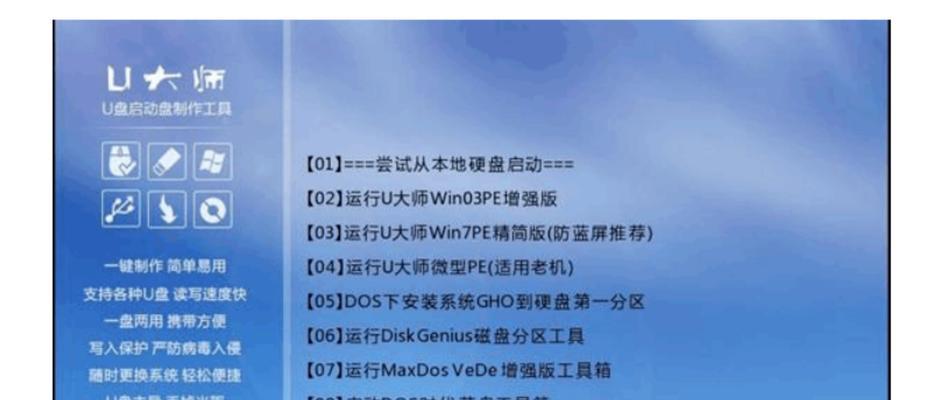
制作Win10系统安装U盘
将事先准备好的U盘插入可供操作的电脑中,打开磁盘管理工具,将U盘格式化并设置为NTFS格式。使用专业的U盘制作工具,如Rufus,将下载好的Win10系统镜像文件写入U盘。
进入戴尔电脑BIOS设置
将制作好的Win10系统安装U盘插入需要安装系统的戴尔电脑主机。重启电脑,在开机界面按下相应的快捷键进入BIOS设置界面,如F2或Delete键。
设置启动顺序为U盘启动
在BIOS设置界面中,找到“Boot”或“启动项”选项,将启动顺序调整为首先从U盘启动。保存修改并退出BIOS设置。
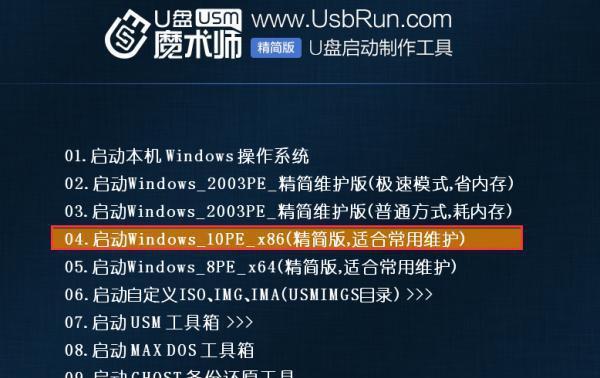
开始安装Win10系统
重新启动戴尔电脑主机,系统将自动从U盘启动。按照安装界面的指引,选择合适的语言、时区和键盘布局等设置,并点击“下一步”继续安装过程。
选择安装类型和分区
在安装类型界面中,选择“自定义”选项。在分区界面中,根据自己的需求创建新分区或选择已有分区进行安装。
等待系统安装完成
点击“下一步”开始系统安装过程。此时,需要耐心等待系统安装完成,时间长度因电脑配置和系统版本而有所不同。
设置个人账户和密码
在安装完成后,系统将要求设置个人账户和密码。根据提示,输入相应信息并点击“下一步”。
自定义个性化设置
根据个人喜好和需求,自定义系统的个性化设置,如桌面壁纸、显示分辨率、系统声音等。
安装驱动程序
在Win10系统安装完成后,需要安装戴尔电脑所需的驱动程序。可以通过戴尔官方网站下载对应的驱动程序并进行安装。
更新系统和软件
及时更新系统和软件可以保证电脑的稳定性和安全性。打开系统设置,进入更新与安全选项,进行系统和软件的更新。
安装常用软件和应用
根据个人需求,安装常用的软件和应用程序,如浏览器、办公套件、媒体播放器等,以满足日常使用的需求。
备份和恢复系统
为了保证数据的安全,建议定期备份系统和重要文件。可以使用系统自带的备份和恢复工具,或者选择第三方软件进行备份和恢复操作。
通过本文所述的戴尔Win10U盘装机教程,读者可以轻松搭建个性化的电脑系统。在安装过程中,要注意备份重要文件和驱动程序,并保持系统和软件的及时更新,以保证电脑的稳定性和安全性。













